安卓智能手机操作小知识大全
- 格式:docx
- 大小:327.27 KB
- 文档页数:7
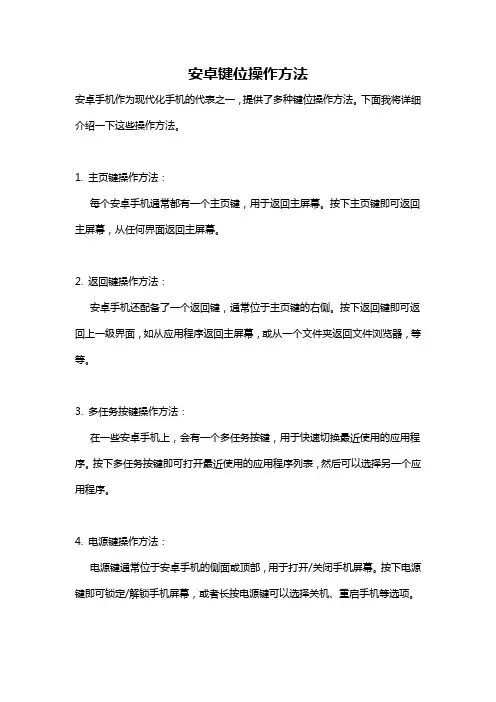
安卓键位操作方法安卓手机作为现代化手机的代表之一,提供了多种键位操作方法。
下面我将详细介绍一下这些操作方法。
1. 主页键操作方法:每个安卓手机通常都有一个主页键,用于返回主屏幕。
按下主页键即可返回主屏幕,从任何界面返回主屏幕。
2. 返回键操作方法:安卓手机还配备了一个返回键,通常位于主页键的右侧。
按下返回键即可返回上一级界面,如从应用程序返回主屏幕,或从一个文件夹返回文件浏览器,等等。
3. 多任务按键操作方法:在一些安卓手机上,会有一个多任务按键,用于快速切换最近使用的应用程序。
按下多任务按键即可打开最近使用的应用程序列表,然后可以选择另一个应用程序。
4. 电源键操作方法:电源键通常位于安卓手机的侧面或顶部,用于打开/关闭手机屏幕。
按下电源键即可锁定/解锁手机屏幕,或者长按电源键可以选择关机、重启手机等选项。
5. 音量键操作方法:安卓手机通常还配备了音量键,包括音量加和音量减两个按键。
按下音量加键可以增加手机的音量,按下音量减键可以减小手机的音量。
在播放音乐或视频时,还可以使用音量键来调节音量。
6. Home键操作方法:某些安卓手机上还有一个Home键,通常位于手机底部的屏幕下方。
按下该Home键可以打开手机主屏幕,与主页键功能类似。
除了上述常见的键位操作方法外,安卓手机还提供了一些便捷的操作方法,例如:7. 截屏操作方法:在某些安卓手机上,按下电源键和音量减键(有时也是音量加键)同时按住几秒钟,即可截取当前屏幕的截屏。
截屏后,可以在相册或截屏文件夹中找到并查看截屏图片。
8. 快捷开关操作方法:在安卓手机的下拉通知栏中,可以找到一些快捷开关按钮,如Wi-Fi、蓝牙、屏幕旋转、飞行模式等。
点击这些按钮可以快速切换相应的功能。
9. 手势操作方法:某些安卓手机还支持手势操作。
例如,在锁屏状态下双击屏幕可以点亮手机;在打开某些应用程序时,可以使用手势进行快速操作,如双击屏幕返回、双击屏幕切换到下一个界面等。
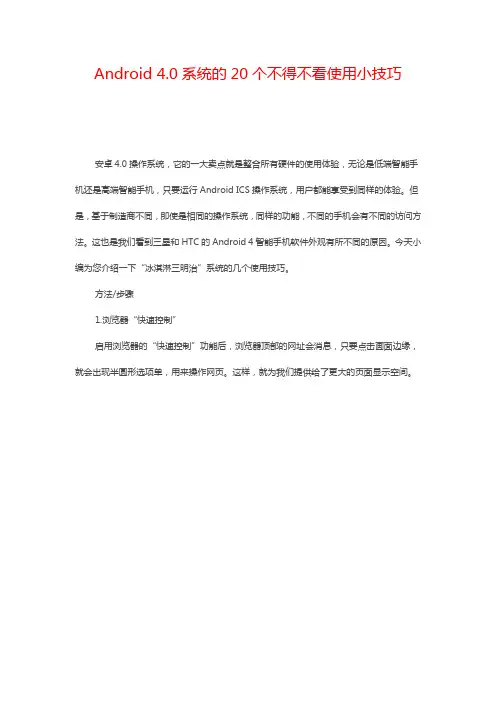
Android 4.0系统的20个不得不看使用小技巧安卓4.0操作系统,它的一大卖点就是整合所有硬件的使用体验,无论是低端智能手机还是高端智能手机,只要运行Android ICS操作系统,用户都能享受到同样的体验。
但是,基于制造商不同,即使是相同的操作系统,同样的功能,不同的手机会有不同的访问方法。
这也是我们看到三星和HTC的Android 4智能手机软件外观有所不同的原因。
今天小编为您介绍一下“冰淇淋三明治”系统的几个使用技巧。
方法/步骤1.浏览器“快速控制”启用浏览器的“快速控制”功能后,浏览器顶部的网址会消息,只要点击画面边缘,就会出现半圆形选项单,用来操作网页。
这样,就为我们提供给了更大的页面显示空间。
2.长按卸载你可以按住程序列表中的某个应用程序并将其拖动到主屏上,然后屏幕上方会跳出一些列选项菜单。
其实,你可以在“应用程序信息”窗口查看每个应用程序占有的内存,或者卸载它们。
3.Android屏保程序要激活屏保功能,只需在“关于屏幕”页面,选定“Android版本选项卡”即可,你会看到飞行的Android机器人出现在屏幕上。
4.倒置渲染保存你的眼睛倒置渲染就是,让页面变成黑色而文本变成白色的方法。
这样不仅能够节电,还能够保护眼睛少受伤害。
5.短信拒绝来电让你正在Twitter上发帖或做什么时,突然来了个电话,你不得不中止现在的操作,让人十分恼火。
Amdroid 4.0具备一个用短信拒绝来电功能,技能让你继续现在手头的操作,又能礼貌不伤和气的拒绝接听电话。
6.取消自动安装应用程序图标ICS操作系统有这样一个功能,当你安装了一个应用程序后,该应用程序的快捷方式就自动添加到Home屏幕上。
但如果你不想自己的主屏上充斥着各种快捷图标,你可以在应用程序“设置”中,勾选掉“自动添加快捷方式”。
7.通知窗口中的设置快捷键在系统的通知窗口,有一个设置图标,这图标并不仅仅是摆设。
这是连接到你手机或平板设置界面的快捷键。
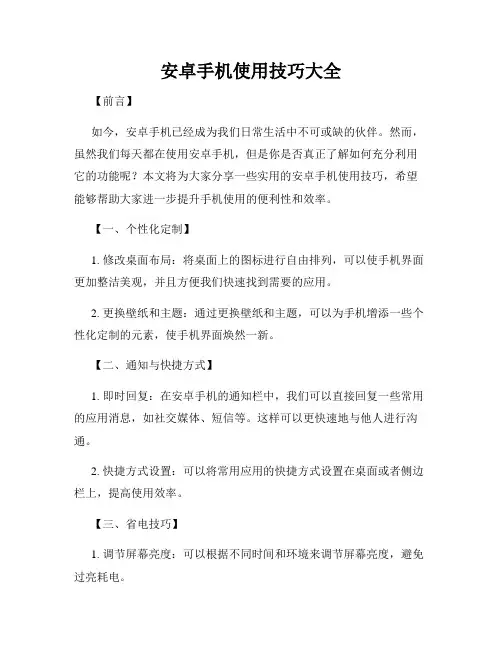
安卓手机使用技巧大全【前言】如今,安卓手机已经成为我们日常生活中不可或缺的伙伴。
然而,虽然我们每天都在使用安卓手机,但是你是否真正了解如何充分利用它的功能呢?本文将为大家分享一些实用的安卓手机使用技巧,希望能够帮助大家进一步提升手机使用的便利性和效率。
【一、个性化定制】1. 修改桌面布局:将桌面上的图标进行自由排列,可以使手机界面更加整洁美观,并且方便我们快速找到需要的应用。
2. 更换壁纸和主题:通过更换壁纸和主题,可以为手机增添一些个性化定制的元素,使手机界面焕然一新。
【二、通知与快捷方式】1. 即时回复:在安卓手机的通知栏中,我们可以直接回复一些常用的应用消息,如社交媒体、短信等。
这样可以更快速地与他人进行沟通。
2. 快捷方式设置:可以将常用应用的快捷方式设置在桌面或者侧边栏上,提高使用效率。
【三、省电技巧】1. 调节屏幕亮度:可以根据不同时间和环境来调节屏幕亮度,避免过亮耗电。
2. 关闭背景应用:关闭不常用的应用和后台运行的应用,可有效减少手机的能耗。
【四、照相与拍摄技巧】1. 使用快门键:在拍照时,使用手机侧边的音量按钮作为快门键,可以更加稳定地拍摄清晰的照片。
2. 拍照模式选择:根据实际情况选择不同的拍摄模式,如夜景模式、肖像模式等,以获得更好的拍摄效果。
【五、应用推荐】1. 急救软件:安装一些急救软件,如急救手册、心脏复苏等,可以在紧急情况下提供必要的救援指导。
2. 语言学习应用:选择一些优质的语言学习应用,可以随时随地进行语言学习,提高自己的语言能力。
【六、数据备份与恢复】1. 云备份:将手机数据备份至云端,以防数据丢失或者手机损坏。
可以选择一些可靠的云备份平台,如Google Drive、Dropbox等。
2. 应用恢复:如果更换了新手机或者重置了手机,可以通过一些应用恢复工具,将之前的应用和数据快速恢复到新手机上。
【七、安全与隐私】1. 设置屏幕锁定:为手机设置密码、图案、指纹等屏幕锁定方式,以保护个人信息的安全。
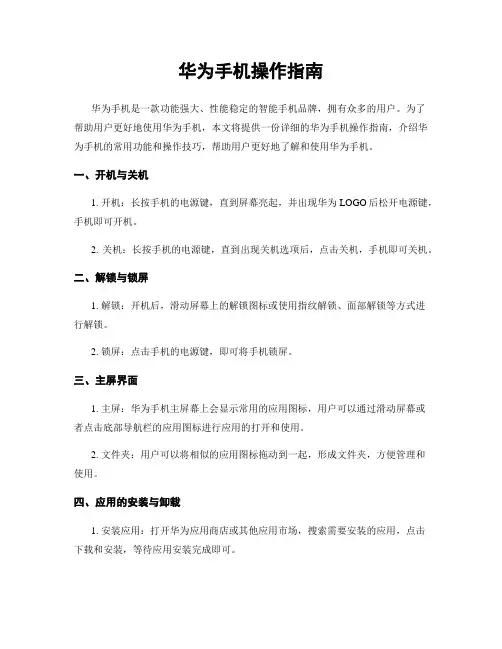
华为手机操作指南华为手机是一款功能强大、性能稳定的智能手机品牌,拥有众多的用户。
为了帮助用户更好地使用华为手机,本文将提供一份详细的华为手机操作指南,介绍华为手机的常用功能和操作技巧,帮助用户更好地了解和使用华为手机。
一、开机与关机1. 开机:长按手机的电源键,直到屏幕亮起,并出现华为LOGO后松开电源键,手机即可开机。
2. 关机:长按手机的电源键,直到出现关机选项后,点击关机,手机即可关机。
二、解锁与锁屏1. 解锁:开机后,滑动屏幕上的解锁图标或使用指纹解锁、面部解锁等方式进行解锁。
2. 锁屏:点击手机的电源键,即可将手机锁屏。
三、主屏界面1. 主屏:华为手机主屏幕上会显示常用的应用图标,用户可以通过滑动屏幕或者点击底部导航栏的应用图标进行应用的打开和使用。
2. 文件夹:用户可以将相似的应用图标拖动到一起,形成文件夹,方便管理和使用。
四、应用的安装与卸载1. 安装应用:打开华为应用商店或其他应用市场,搜索需要安装的应用,点击下载和安装,等待应用安装完成即可。
2. 卸载应用:长按需要卸载的应用图标,出现卸载选项后,点击卸载,确认后即可将应用卸载。
五、常用功能操作1. 拍照与录像:打开相机应用,点击拍照按钮进行拍照,长按拍照按钮进行连拍;点击录像按钮进行录像,再次点击停止录像。
2. 通话与短信:打开电话应用,点击拨号盘,输入电话号码后点击拨号即可进行电话呼叫;打开短信应用,点击新建短信,输入接收方号码和内容后点击发送即可发送短信。
3. 上网与网络设置:打开浏览器应用,输入网址后点击进入即可上网;打开设置应用,点击网络与互联网,进入网络设置界面,可以进行Wi-Fi连接、移动网络设置等操作。
4. 日历与闹钟:打开日历应用,点击日期可以添加日程安排;打开闹钟应用,点击添加闹钟,设置时间和铃声后点击保存即可设置闹钟。
六、常见问题解决1. 电池续航问题:关闭不必要的后台应用、降低屏幕亮度、关闭震动和背光等可有效延长电池续航时间。
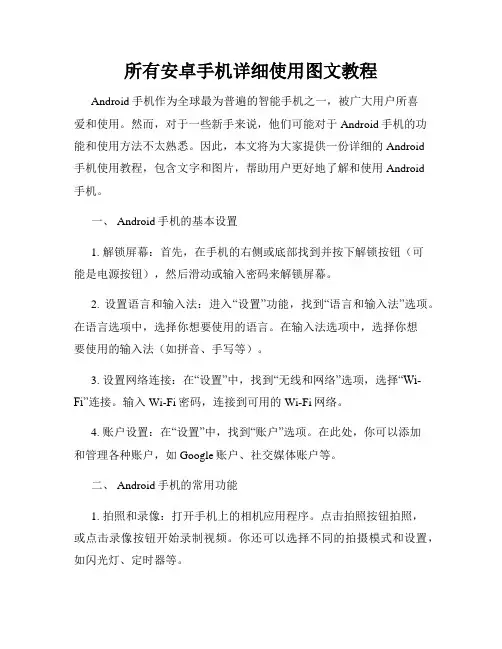
所有安卓手机详细使用图文教程Android手机作为全球最为普遍的智能手机之一,被广大用户所喜爱和使用。
然而,对于一些新手来说,他们可能对于Android手机的功能和使用方法不太熟悉。
因此,本文将为大家提供一份详细的Android手机使用教程,包含文字和图片,帮助用户更好地了解和使用Android手机。
一、 Android手机的基本设置1. 解锁屏幕:首先,在手机的右侧或底部找到并按下解锁按钮(可能是电源按钮),然后滑动或输入密码来解锁屏幕。
2. 设置语言和输入法:进入“设置”功能,找到“语言和输入法”选项。
在语言选项中,选择你想要使用的语言。
在输入法选项中,选择你想要使用的输入法(如拼音、手写等)。
3. 设置网络连接:在“设置”中,找到“无线和网络”选项,选择“Wi-Fi”连接。
输入Wi-Fi密码,连接到可用的Wi-Fi网络。
4. 账户设置:在“设置”中,找到“账户”选项。
在此处,你可以添加和管理各种账户,如Google账户、社交媒体账户等。
二、 Android手机的常用功能1. 拍照和录像:打开手机上的相机应用程序。
点击拍照按钮拍照,或点击录像按钮开始录制视频。
你还可以选择不同的拍摄模式和设置,如闪光灯、定时器等。
2. 发送短信和拨打电话:打开手机的短信应用程序,点击“新建信息”按钮,输入收件人手机号码和内容,然后点击发送。
要拨打电话,打开手机的电话应用程序,输入号码,然后点击拨打按钮。
3. 安装和卸载应用程序:打开Google Play商店,在搜索栏中输入你想要的应用程序名称。
找到并点击应用程序图标,然后点击“安装”按钮。
要卸载应用程序,长按应用程序图标,然后选择“卸载”。
4. 添加和管理联系人:打开手机的联系人应用程序,点击“添加联系人”按钮。
输入联系人的姓名、手机号码和其他信息,然后点击保存。
你还可以编辑和删除联系人信息。
三、 Android手机的高级功能1. 设置安全和隐私:在“设置”中,找到“安全”选项。
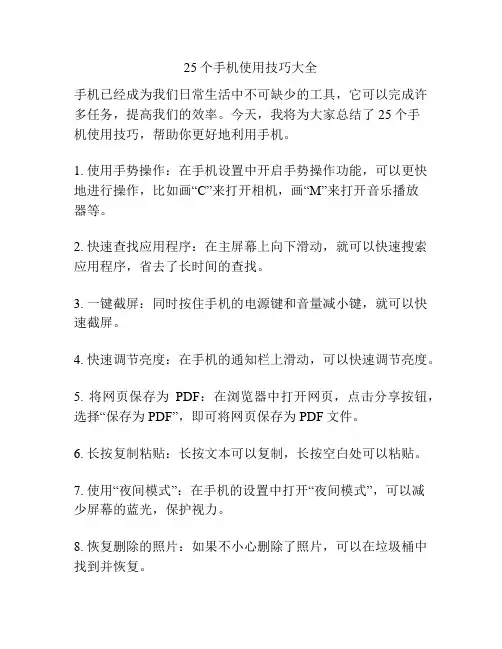
25个手机使用技巧大全手机已经成为我们日常生活中不可缺少的工具,它可以完成许多任务,提高我们的效率。
今天,我将为大家总结了25个手机使用技巧,帮助你更好地利用手机。
1. 使用手势操作:在手机设置中开启手势操作功能,可以更快地进行操作,比如画“C”来打开相机,画“M”来打开音乐播放器等。
2. 快速查找应用程序:在主屏幕上向下滑动,就可以快速搜索应用程序,省去了长时间的查找。
3. 一键截屏:同时按住手机的电源键和音量减小键,就可以快速截屏。
4. 快速调节亮度:在手机的通知栏上滑动,可以快速调节亮度。
5. 将网页保存为PDF:在浏览器中打开网页,点击分享按钮,选择“保存为PDF”,即可将网页保存为PDF文件。
6. 长按复制粘贴:长按文本可以复制,长按空白处可以粘贴。
7. 使用“夜间模式”:在手机的设置中打开“夜间模式”,可以减少屏幕的蓝光,保护视力。
8. 恢复删除的照片:如果不小心删除了照片,可以在垃圾桶中找到并恢复。
9. 使用手机管家清理垃圾:定期使用手机管家清理手机中的垃圾文件,释放存储空间。
10. 双击上锁:在设置中开启“双击上锁”功能,可以通过双击屏幕快速锁定手机。
11. 使用辅助触控:在手机设置中开启辅助触控功能,可以通过悬浮球进行快速操作。
12. 设置定时静音:在手机的设置中设置定时静音,可以在睡觉或开会时免打扰。
13. 快速回复消息:在手机设置中开启快速回复功能,可以快速回复消息,而不用打开应用程序。
14. 使用手机投屏:使用手机投屏功能,可以将手机屏幕投射到电视上,方便大屏观看。
15. 充电时开启省电模式:在手机的设置中开启省电模式,可以在充电时节省电量。
16. 设置应用程序锁:在手机的设置中设置应用程序锁,可以保护个人隐私。
17. 设置快捷启动:在手机的设置中设置快捷启动,可以通过指纹或面部识别快速解锁手机。
18. 使用更安全的手机支付:在手机设置中开启指纹或面部识别支付功能,提高支付安全性。
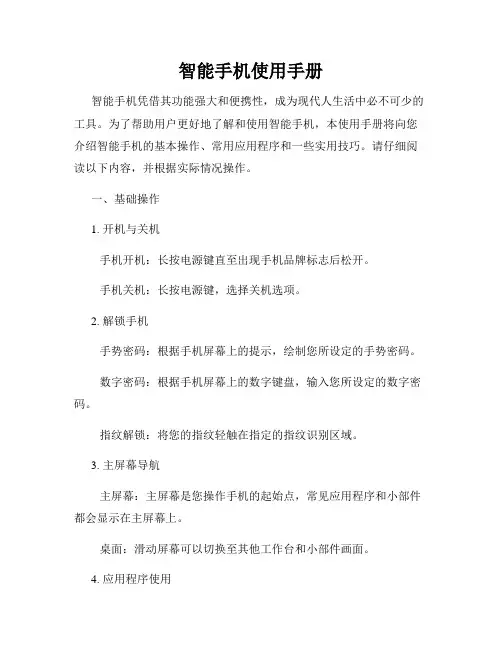
智能手机使用手册智能手机凭借其功能强大和便携性,成为现代人生活中必不可少的工具。
为了帮助用户更好地了解和使用智能手机,本使用手册将向您介绍智能手机的基本操作、常用应用程序和一些实用技巧。
请仔细阅读以下内容,并根据实际情况操作。
一、基础操作1. 开机与关机手机开机:长按电源键直至出现手机品牌标志后松开。
手机关机:长按电源键,选择关机选项。
2. 解锁手机手势密码:根据手机屏幕上的提示,绘制您所设定的手势密码。
数字密码:根据手机屏幕上的数字键盘,输入您所设定的数字密码。
指纹解锁:将您的指纹轻触在指定的指纹识别区域。
3. 主屏幕导航主屏幕:主屏幕是您操作手机的起始点,常见应用程序和小部件都会显示在主屏幕上。
桌面:滑动屏幕可以切换至其他工作台和小部件画面。
4. 应用程序使用点击应用程序图标,即可打开相应的应用程序。
按住应用程序图标,可进行移动、删除、添加快捷方式等操作。
二、常用应用程序1. 电话和短信拨号:打开电话应用程序,输入电话号码,点击拨号键进行呼叫。
发送短信:打开短信应用程序,选择联系人,输入短信内容,点击发送。
2. 联系人管理添加联系人:打开联系人应用程序,点击添加联系人,填写相关信息,保存即可。
编辑联系人:选择已存在的联系人,点击编辑按钮,修改相关信息,保存即可。
3. 邮件和日历设置邮箱:打开邮件应用程序,点击添加账户,输入邮箱账户和密码,进行设置。
添加日历事件:打开日历应用程序,点击添加事件,填写相关信息,保存即可。
4. 拍照和相册拍照:打开相机应用程序,对准拍摄对象,点击拍照按钮进行拍摄。
查看相片:打开相册应用程序,浏览您的照片和视频文件。
5. 社交媒体和即时通讯打开社交媒体应用程序(例如Facebook、Twitter),登录您的账户,浏览、发布消息和互动。
打开即时通讯应用程序(例如微信、WhatsApp),登录您的账户,与朋友进行文字、语音和视频交流。
三、实用技巧1. 多任务处理切换应用程序:双击主屏幕键,显示最近使用的应用程序,选择切换至其他应用程序。
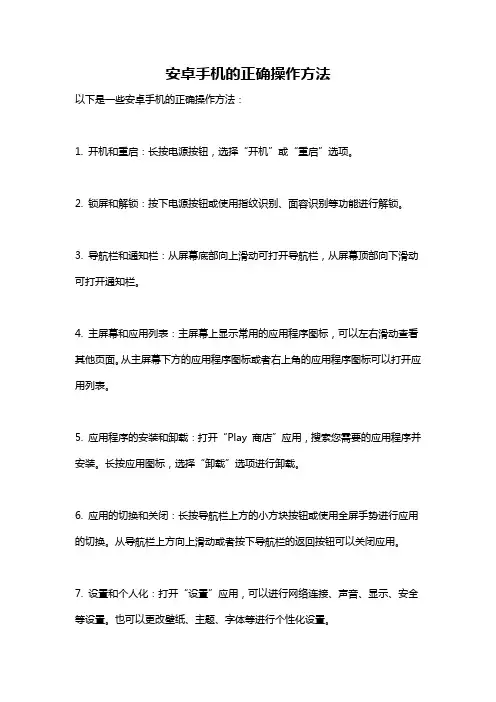
安卓手机的正确操作方法
以下是一些安卓手机的正确操作方法:
1. 开机和重启:长按电源按钮,选择“开机”或“重启”选项。
2. 锁屏和解锁:按下电源按钮或使用指纹识别、面容识别等功能进行解锁。
3. 导航栏和通知栏:从屏幕底部向上滑动可打开导航栏,从屏幕顶部向下滑动可打开通知栏。
4. 主屏幕和应用列表:主屏幕上显示常用的应用程序图标,可以左右滑动查看其他页面。
从主屏幕下方的应用程序图标或者右上角的应用程序图标可以打开应用列表。
5. 应用程序的安装和卸载:打开“Play 商店”应用,搜索您需要的应用程序并安装。
长按应用图标,选择“卸载”选项进行卸载。
6. 应用的切换和关闭:长按导航栏上方的小方块按钮或使用全屏手势进行应用的切换。
从导航栏上方向上滑动或者按下导航栏的返回按钮可以关闭应用。
7. 设置和个人化:打开“设置”应用,可以进行网络连接、声音、显示、安全等设置。
也可以更改壁纸、主题、字体等进行个性化设置。
8. 数据连接和Wi-Fi:打开“设置”应用,选择“无线和网络”或“网络和互联网”选项,开启或关闭移动数据和Wi-Fi连接。
9. 多任务管理:长按导航栏上方的小方块按钮或使用全屏手势进行多任务界面的切换。
在多任务界面可以滑动或点击应用图标切换不同的应用程序。
10. 照相和录像:打开相机应用,通过点击拍照按钮拍照,或者选择录像模式进行录像。
可以使用前置或后置摄像头,并进行各种设置和调整。
以上是一些基本的安卓手机操作方法,具体操作可能会因手机品牌和型号而有所不同。
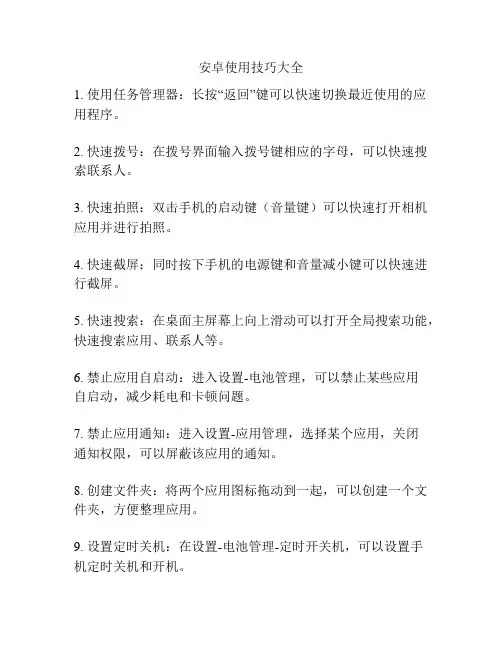
安卓使用技巧大全1. 使用任务管理器:长按“返回”键可以快速切换最近使用的应用程序。
2. 快速拨号:在拨号界面输入拨号键相应的字母,可以快速搜索联系人。
3. 快速拍照:双击手机的启动键(音量键)可以快速打开相机应用并进行拍照。
4. 快速截屏:同时按下手机的电源键和音量减小键可以快速进行截屏。
5. 快速搜索:在桌面主屏幕上向上滑动可以打开全局搜索功能,快速搜索应用、联系人等。
6. 禁止应用自启动:进入设置-电池管理,可以禁止某些应用自启动,减少耗电和卡顿问题。
7. 禁止应用通知:进入设置-应用管理,选择某个应用,关闭通知权限,可以屏蔽该应用的通知。
8. 创建文件夹:将两个应用图标拖动到一起,可以创建一个文件夹,方便整理应用。
9. 设置定时关机:在设置-电池管理-定时开关机,可以设置手机定时关机和开机。
10. 快速进入免打扰模式:在下拉通知栏上滑一次,点击免打扰按钮,可以进入静音模式。
11. 启用无线热点:进入设置-更多连接方式-移动热点,可以开启手机的无线热点功能。
12. 快速调节屏幕亮度:在下拉通知栏上滑两次,可以直接调节屏幕亮度。
13. 设置省电模式:进入设置-电池管理,可以设置不同的省电模式,延长手机的续航时间。
14. 设置手势操作:进入设置-智能辅助,可以设置手势操作,快速打开应用或进行某些操作。
15. 设置智能锁屏:进入设置-安全与隐私,可以设置智能锁屏,根据不同情景自动锁定屏幕。
16. 设置屏幕保护:进入设置-显示,可以设置屏幕保护,防止长时间使用造成屏幕损坏。
17. 快速切换输入法:长按输入法切换按钮,可以快速切换使用的输入法。
18. 设置网络共享:进入设置-更多连接方式-网络共享,可以通过蓝牙或USB共享手机的网络。
19. 设置手机防盗:进入设置-安全与隐私-设备管理器,可以设置手机防盗功能,远程锁定或抹掉手机数据。
20. 快速关闭应用:在最近使用的应用列表中,向左或向右滑动应用图标,可以快速关闭该应用。
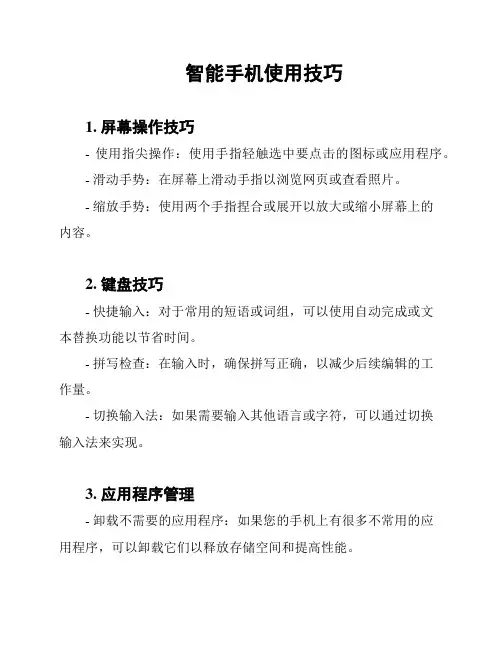
智能手机使用技巧
1. 屏幕操作技巧
- 使用指尖操作:使用手指轻触选中要点击的图标或应用程序。
- 滑动手势:在屏幕上滑动手指以浏览网页或查看照片。
- 缩放手势:使用两个手指捏合或展开以放大或缩小屏幕上的
内容。
2. 键盘技巧
- 快捷输入:对于常用的短语或词组,可以使用自动完成或文
本替换功能以节省时间。
- 拼写检查:在输入时,确保拼写正确,以减少后续编辑的工
作量。
- 切换输入法:如果需要输入其他语言或字符,可以通过切换
输入法来实现。
3. 应用程序管理
- 卸载不需要的应用程序:如果您的手机上有很多不常用的应
用程序,可以卸载它们以释放存储空间和提高性能。
- 更新应用程序:定期检查应用商店以获取最新的应用程序更新,以获得更好的功能和安全性。
- 使用应用程序文件夹:将类似的应用程序组织到文件夹中,
以便更轻松地查找和访问。
4. 电池管理技巧
- 调整亮度:将屏幕亮度调低可以延长电池寿命。
- 关闭不必要的通知:禁用您不常用的应用程序的通知功能,
以减少电池消耗和干扰。
- 优化应用程序使用:在设置中查看应用程序的电池使用情况,并根据需要进行优化。
5. 安全和隐私保护
- 启用屏幕锁定:设置密码、图案或指纹锁定屏幕,以保护您
的手机和个人数据。
- 检查应用权限:在安装应用程序之前,检查所需的权限并了
解应用程序可以访问的信息。
- 定期备份数据:将重要数据备份到云存储或计算机上,以防
止数据丢失。
以上是一些智能手机使用技巧,希望对您有所帮助!。

安卓智能手机操作小知识大全Document number:WTWYT-WYWY-BTGTT-YTTYU-2018GT关于手机的几个问题(请宣传)一、职业中专手机具体注意事项:1. 手机损坏、维修:因手机质量原因出现故障,三个月内电信公司负责维修,因个人原因出现故障,由具体手机持有人负责。
2.手机资费:手机为最低消费30元,学校给手机每月交费30元,超出部分由个人自付。
套餐为飞young 9元,具体资费为:①10元套餐:市话30分钟;短信30条;WIFI国内上网4小时;手机上网流量20M,元/MB。
②我校教师另外20元为自由消费,具体资费为:小区(莘县)内主叫元/分钟,小区外主叫元/分钟,本地(聊城)主叫国内长途分钟,本地(聊城)内被叫免费,国内(聊城外)漫游主叫元/分钟,被叫元/分钟,虚拟网内电信号码元/分钟;短信元/条; WIFI国内上网元/分钟;手机上网流量20M,超出后0-200M,元/MB;200M以上,元/MB。
③另外自由可选家庭包:功能费每个号码1元/月。
可最多指定3个省内或国内电信号码,本地主叫指定的省内号码每月免1000分钟,本地主叫指定的国内号码每月免500分钟;可选短信包:功能费每个号码1元/月,包短信100条;可选假期漫游包:0元/月。
1、2、7、8月国内漫游主叫元/分钟,山东省内被叫免费,省外被叫元/分钟。
手机短信中所说的:当前手机已扣9元,实际上就是先扣的飞young 9元套餐,短信上所说的已用多少分钟就是套餐中的30分钟套餐的数据。
2.请各位老师尽快设置189邮箱:登陆:(或直接搜索189,然后找189邮箱),通过注册产生一个自己手机号码的邮箱,也可以发送短信KTYX至10001即可,可以实现600条免费的手机和电脑的互动邮箱,发到189邮箱的内容可以从手机上直接看。
同时学校有通知也会从邮箱把信息发到手机上。
4.电信业务可以拨打10000,本手机的初始密码为111.5.手机出现故障或有任何疑问可以。
安卓系统Android手机操作教程一、介绍安卓系统是目前最流行的手机操作系统之一,其广泛应用于各种品牌的智能手机上。
本文将为大家详细介绍Android系统的基本操作方法,帮助初次接触安卓手机的用户快速上手。
二、开机与解锁1. 开机:长按手机侧边或顶部的电源键,直至屏幕亮起。
2. 解锁:在屏幕上滑动或输入设定的解锁图案、密码或指纹,解锁手机。
三、主屏幕1. 导航栏:位于屏幕底部,包含返回键、主屏幕键和最近使用的应用键。
通过点击返回键回到上一屏幕,点击主屏幕键回到主屏幕,点击最近使用的应用键查看最近打开的应用。
2. 主屏幕:包含应用图标、小部件和文件夹等,用户可以自由定制。
3. 应用列表:通过向上或向下滑动主屏幕,在主屏幕底部或屏幕上方找到应用列表,显示所有已安装的应用程序。
四、应用的打开与关闭1. 打开应用:在主屏幕或应用列表中找到所需应用的图标,点击即可打开。
2. 最近应用:长按主屏幕键或滑动导航栏上的最近使用的应用按钮,显示最近使用的应用,点击可切换到所选应用。
3. 关闭应用:打开最近使用的应用,向上滑动应用的窗口或点击导航栏上的关闭按钮。
五、设置1. 通知栏:在主屏幕顶部向下滑动,打开通知栏,可查看来电、短信等通知。
2. 快速设置:在通知栏中向下滑动,打开快速设置,可进行WIFI、蓝牙、飞行模式等常用设置的切换。
3. 设置应用:在主屏幕或应用列表中找到设置应用的图标,点击打开系统设置界面,可对手机进行各种配置和管理。
六、应用的安装与卸载1. 安装应用:打开应用商店,搜索或浏览所需应用,点击安装按钮,等待安装完成。
2. 卸载应用:进入设置应用,点击已安装应用列表,找到需要卸载的应用,点击卸载按钮,确认操作即可。
七、联系人和通话1. 添加联系人:打开电话应用,点击联系人图标,点击添加联系人,输入姓名、电话等信息,保存即可。
2. 通话:打开电话应用,在联系人列表中找到所需联系人,点击即可拨打电话。
智能手机使用说明智能手机已经成为现代人生活中必不可少的工具之一。
它不仅可以实现通话和短信功能,还能够上网、拍照、玩游戏、听音乐等。
为了帮助用户更好地使用智能手机,本文将详细介绍智能手机的基本功能和操作方法。
一、开机与关机1. 开机:长按手机上的电源键,直到屏幕亮起,出现开机界面后,松开电源键即可开机。
2. 关机:长按电源键,出现关机选项后,选择关机即可关闭手机。
二、解锁手机1. 滑动解锁:在屏幕上滑动手指,将解锁图标滑动到相应位置,即可解锁手机。
2. 密码解锁:根据手机设置的密码,输入正确的密码后,即可解锁手机。
3. 指纹解锁:在手机设置中录入指纹信息,然后将手指放在指纹识别区域,即可解锁手机。
三、主屏幕布局1. 桌面图标:主屏幕上显示各种应用程序的图标,用户可以通过点击图标来打开相应的应用。
2. 快捷方式:主屏幕上可以设置常用应用的快捷方式,方便用户快速打开。
3. 小部件:主屏幕上可以添加各种小部件,如天气、时钟等,提供实时信息。
四、应用程序的使用1. 安装应用程序:打开应用商店,搜索需要的应用程序,点击安装按钮进行安装。
2. 打开应用程序:在主屏幕上找到应用程序的图标,点击即可打开。
3. 切换应用程序:在使用一个应用程序时,按下手机底部的返回键即可返回到上一个应用程序。
4. 卸载应用程序:长按应用程序的图标,出现删除选项后,选择删除即可卸载应用程序。
五、拍照与录像1. 打开相机应用:在主屏幕上找到相机的图标,点击即可打开相机应用。
2. 拍照:在相机应用中,点击拍照按钮即可拍照。
3. 切换摄像头:在相机应用中,点击切换摄像头按钮,即可切换前后摄像头。
4. 录像:在相机应用中,点击录像按钮即可开始录像,再次点击停止录像。
六、上网与通信1. 连接Wi-Fi:在设置中打开Wi-Fi功能,选择可用的Wi-Fi网络并输入密码,即可连接上网。
2. 发送短信:打开短信应用,点击新建短信按钮,输入收件人号码和短信内容,点击发送即可发送短信。
智能手机操作手册及技巧智能手机作为现代社会必不可少的工具,其功能日益完善,但是对于新手来说,操作和掌握手机的功能并不容易。
下面本文将为大家提供一份智能手机操作手册及技巧,帮助大家更好地使用智能手机。
一、基础操作1.开机与关机按下智能手机上的电源键,长按三秒至五秒,系统就会启动。
关机的方法也很简单,长按电源键,选择关机即可。
2.解锁智能手机有多个解锁方式,可以通过数字密码、图形密码、指纹识别、面容识别等方式来解锁手机,具体的解锁方式可以根据手机设置进行选择。
3.主屏幕主屏幕是智能手机上最常用的界面,在这里可以查看时间、日期、天气、电量等基础信息。
主屏幕上通常会显示应用程序图标和小部件,可以拖动图标和小部件来调整它们的位置。
4.应用程序管理智能手机上一般会有很多应用程序,需要掌握应用程序的安装、卸载、更新、隐藏等基本技巧。
在应用商店中搜索应用程序,安装后可以在主屏幕上进行使用。
如果需要卸载应用程序,可以长按应用程序图标,选择卸载即可。
为了让手机更加私密安全,我们还可以选择将应用程序隐藏起来。
5.拍照智能手机拍照功能十分强大,不仅可以拍摄高清照片,还可以进行一些特效的处理。
打开相机应用程序,选择适合的模式进行拍照即可。
二、常用技巧1.快速查找打开应用程序管理界面,可以通过输入关键字来进行应用搜索,非常方便。
此外,如果想要查看通讯录中的联系人信息和短信记录,可以轻松通过拼音首字母进行搜索。
2.语音搜索智能手机还有语音助手功能,用户只需一声指令,即可进行语音搜索,比如可以通过语音来查找公司电话、收音机频道、地图导航等。
3.数据备份智能手机上有很多重要的数据,需要进行备份,以防数据丢失。
可以通过USB线连接电脑来备份数据,或者利用手机云盘进行备份。
备份数据前最好还是查看一下备份的数据是否完整,以免备份失败。
4.信号搜索如果我们发现自己的手机没有信号或者信号很差,可以通过以下操作进行信号搜索:首先进入手机设置界面,点击通用,再点击网络,最后选择运营商进行信号搜索。
手机操作指南手机已经成为我们日常生活中不可或缺的工具之一。
然而,对于一些老年人或者初次接触智能手机的人来说,手机的操作可能会有一些困难。
本文将为大家提供一份手机操作指南,帮助大家更好地使用手机。
一、开机与关机1. 开机:长按手机侧面的电源键,待屏幕亮起后,输入密码或进行指纹解锁,即可成功开机。
2. 关机:长按手机侧面的电源键,出现关机选项后,点击关机即可将手机关闭。
二、主屏幕操作1. 解锁屏幕:在主屏幕上上滑或点击电源键,输入密码或进行指纹解锁,即可解锁屏幕。
2. 应用程序:主屏幕上通常会显示一些常用的应用程序图标,点击相应图标即可打开对应应用程序。
3. 主屏幕布局:长按主屏幕上的应用程序图标,可以实现图标的移动、删除或添加。
4. 通知中心:从屏幕顶部向下滑动可以打开通知中心,查看来电、短信、社交媒体通知等。
三、基本操作1. 拨打电话:点击电话图标,进入拨号界面,输入电话号码后点击拨打按钮即可拨打电话。
2. 发送短信:点击短信图标,进入短信界面,选择联系人后输入短信内容,点击发送按钮即可发送短信。
3. 上网浏览:点击浏览器图标,进入浏览器界面,在地址栏中输入网址后点击前往按钮即可上网浏览。
4. 拍照与录像:点击相机图标,进入相机界面,点击拍照按钮即可拍照;点击录像按钮即可开始录像。
5. 电子邮件:点击邮箱图标,进入邮箱界面,输入邮箱地址和密码后点击登录按钮即可查看和发送邮件。
四、常用设置1. Wi-Fi设置:进入设置界面,点击Wi-Fi选项,打开Wi-Fi开关,选择可用的Wi-Fi网络并输入密码进行连接。
2. 蓝牙设置:进入设置界面,点击蓝牙选项,打开蓝牙开关,搜索附近的蓝牙设备并进行配对。
3. 声音设置:进入设置界面,点击声音选项,可以调整手机的铃声、通知音量和媒体音量等。
4. 屏幕亮度:进入设置界面,点击显示选项,可以调整手机屏幕的亮度和自动锁屏时间等。
五、应用程序下载与安装1. 应用商店:点击应用商店图标,进入应用商店界面,搜索或浏览应用程序,点击安装按钮即可下载和安装应用程序。
安卓手机教程安卓手机教程随着科技的发展,智能手机已经成为了人们生活中不可或缺的一部分。
而其中最常见的智能手机系统就是安卓系统。
本文将介绍一些安卓手机的基础操作和常用功能。
第一步:开机与解锁当你第一次拿到一部新的安卓手机时,首先需要按下电源键将其开机。
通常情况下,你需要设置一次性的解锁密码或图案来保护手机的安全。
第二步:主屏幕的使用一旦解锁成功,你将会看到主屏幕。
主屏幕是你与手机交互的基础界面,你可以在上面添加小部件、创建文件夹和添加快捷方式。
你还可以通过屏幕下方的应用程序按钮访问应用程序列表。
第三步:应用程序管理要打开一个应用程序,你需要点击主屏幕或应用程序列表中的相应应用程序图标。
你还可以从主屏幕上拖动这些图标,以创建快捷方式。
为了关闭应用程序,你可以点击屏幕下方的返回按钮或最近使用的应用程序按钮。
你还可以通过长按主屏幕上的应用程序图标,然后选择“删除”来卸载不需要的应用程序。
第四步:通知中心和快速设置安卓系统为用户提供了一个通知中心和快速设置功能,这些功能位于屏幕的顶部或底部。
你可以通过向下滑动屏幕打开通知中心,其中包含了来自各个应用程序的通知消息。
你可以点击这些通知消息以打开相应的应用程序。
快速设置功能可以让你方便地调整一些系统设置,如亮度、音量、WIFI、蓝牙等。
第五步:互联网和应用市场安卓手机通过建立无线网络连接来访问互联网。
你可以点击屏幕上的WIFI图标来连接到一个无线网络。
一旦连接成功,你就可以使用浏览器来浏览网页、使用社交媒体应用程序以及下载和更新应用程序。
安卓手机还有一个称为应用市场的应用商店,你可以在这里下载各种各样的应用程序。
你可以通过点击屏幕上的应用商店图标来打开应用市场。
以上就是一些关于安卓手机的基础操作和常用功能的介绍。
随着对手机的使用熟悉和理解的深化,你将可以更好地利用安卓手机的各种功能,帮助你更加方便地处理日常事务和娱乐活动。
安卓智能手机使用技巧智能手机是现代人生活中必不可少的工具之一,无论是在工作还是生活中,都离不开它。
下面是一些针对安卓智能手机的使用技巧,希望能够帮助大家更好地使用自己的手机。
1. 快速切换应用程序:在安卓系统中,可以通过点击屏幕底部的多任务按钮,来切换已经打开的应用程序。
长按该按钮,还可以进入最近使用的应用列表,方便快速切换不同的应用。
2. 使用快捷方式:安卓系统支持在桌面上创建快捷方式,方便快速打开常用的应用程序。
长按应用程序图标,选择“添加快捷方式”即可创建。
3. 设置个性化壁纸:可以通过设置菜单进入壁纸设置,选择自己喜欢的图片作为手机的壁纸。
同时,也可以通过第三方应用程序下载更多的壁纸,让手机界面更加个性化。
4. 配置手势密码:为了保护个人隐私,可以在系统设置中配置手势密码。
在解锁界面上划出自己设置的手势,可以快速解锁手机。
5. 使用快速设置:下拉状态栏可以快速打开常用的设置选项,比如调节亮度、打开无线网络等。
可以根据自己的需求,添加或删除相应的快速设置选项。
6. 管理应用程序:在应用程序列表中,可以长按某个应用程序图标,拖动到屏幕上方删除区域,可以快速卸载不需要的应用程序。
同时,也可以通过设置菜单查看手机中安装的应用程序,方便管理和清理手机内存。
7. 使用电池管理:安卓系统提供了电池管理功能,可以查看手机的电池使用情况,以及优化电池使用。
可以根据不同的使用场景,选择相应的电池模式,延长电池寿命。
8. 设置智能省电:在设置菜单中,可以开启智能省电功能。
系统会根据手机的使用情况,自动调整一些设置,延长电池续航时间。
9. 启用定位服务:在系统设置中,可以启用定位服务。
这样,一些应用程序就可以根据用户的位置信息,提供更加精准的服务。
10. 数据同步与备份:可以将手机上的数据同步到云端,可以通过设置菜单中的账号与同步选项,选择需要同步的数据。
同时,也可以定期备份手机数据,以防意外数据丢失。
以上是一些针对安卓智能手机的使用技巧,希望对大家有所帮助。